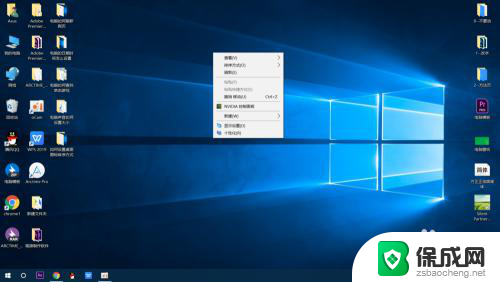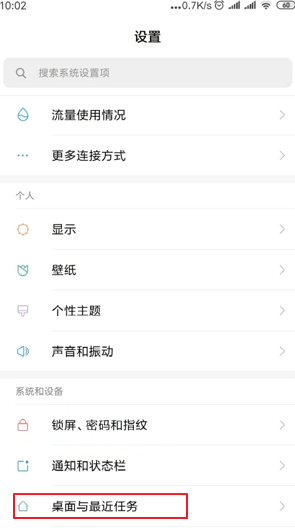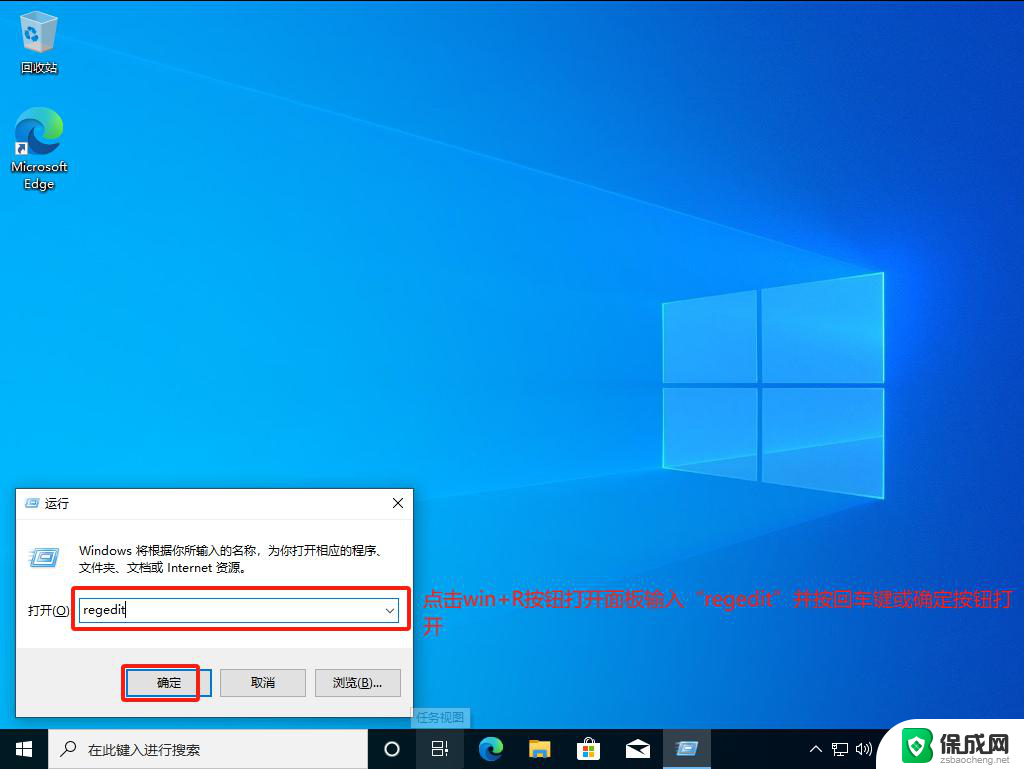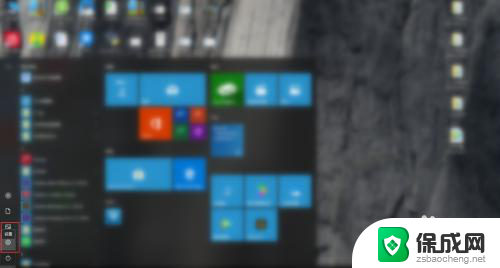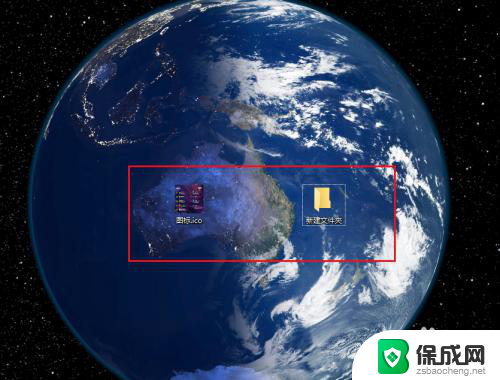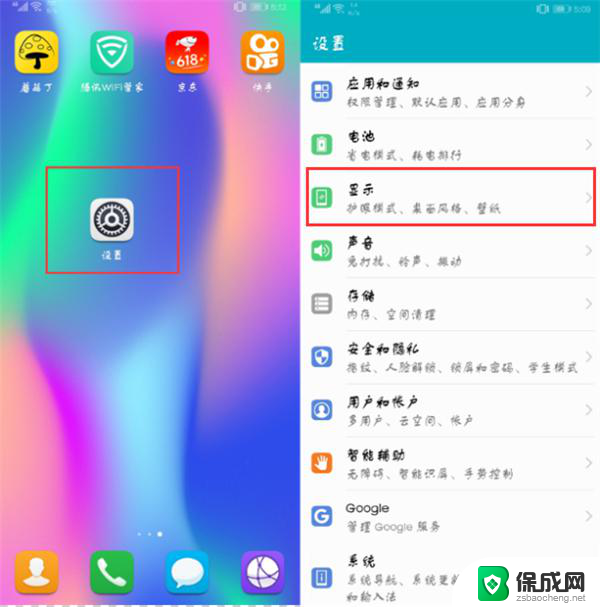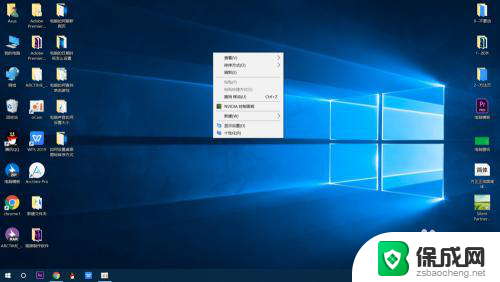电脑桌面锁定图标怎么设置 桌面图标锁定方法
更新时间:2024-01-14 09:58:24作者:jiang
电脑桌面的图标锁定功能是一项非常实用的功能,它可以帮助我们避免意外的拖拽、删除或更改桌面上的图标,当我们的电脑桌面上有许多重要的快捷方式和文件时,这个功能尤为重要。如何设置桌面图标的锁定呢?设置电脑桌面图标锁定是非常简单的,只需要几个简单的步骤就可以完成。接下来我将为大家介绍一下电脑桌面锁定图标的设置方法。
方法如下:
1.锁定桌面图标步骤:
1,如果桌面上的图标能够拖到哪。就可以停留到哪,可以任意摆放,这种功能叫图标锁定,如果不能停留在某个地方,拖出来,只要一松鼠标,又会弹回去,这个叫做自动排列。图标锁定如下图。

2,在桌面空白处右键单击,在菜单中选择“排列图标”。
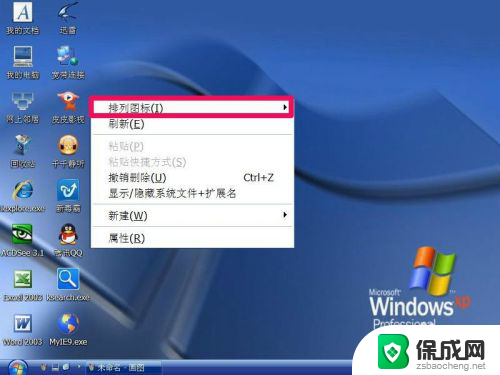
3,在排列图标的子菜单中,先将“自动排列”取消。
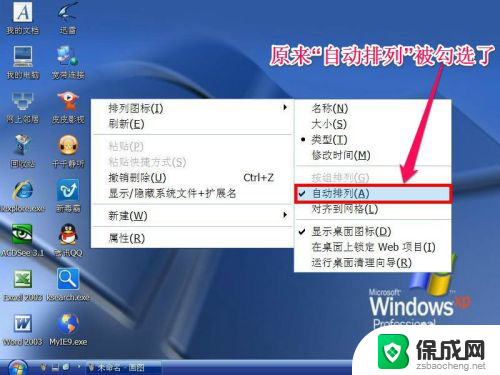
4,然后再勾选“对齐到网络”这一项。
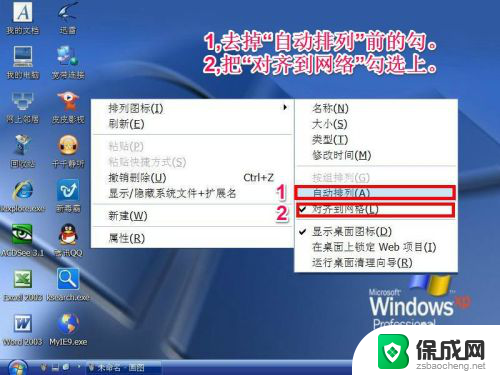
5,这时,图标就可以自动摆放,放到哪,就会停留在哪。

6,最后,调整你的图标位置,经过调整后,图标就会锁定在某一位置,下次开机也不会出现图标错乱了。

以上就是如何设置计算机桌面锁定图标的全部内容,如果您遇到这种情况,可以按照以上方法进行解决,希望对大家有所帮助。